Accessをデスクトップから簡単に起動する「ショートカット」の作り方
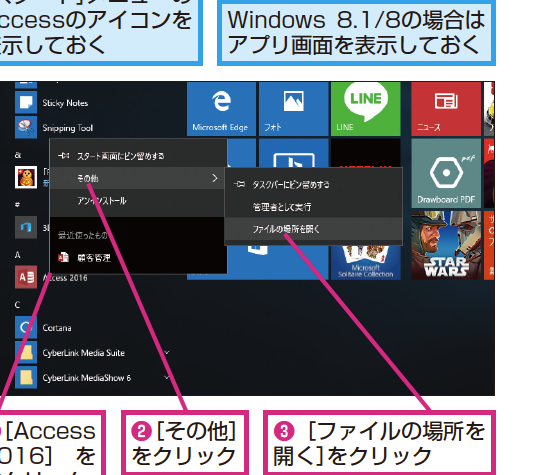
Accessをデスクトップから簡単に起動するための「ショートカット」の作り方を紹介します。この記事では、Accessの便利なショートカットの作成手順を詳しく解説します。デスクトップ上にアイコンを作成し、一瞬でAccessにアクセスする方法をご紹介します。
Boost Your SEO with Our Keyword Tracking Service!
Improve your search engine rankings and drive more relevant traffic to your website.
Learn More!Excel仕事を10倍早く終わらせるテクニック20選
Accessをデスクトップから簡単に起動する「ショートカット」の作り方
1. "ショートカット"とは何ですか?
「ショートカット」とは、デスクトップ上にアイコンを作成することで、簡単に特定のプログラムやファイルを開くための手段です。Accessをデスクトップから簡単に起動するためには、Accessのショートカットを作成する必要があります。
2. Accessのショートカットを作成する方法
以下の手順に従って、Accessのショートカットを作成しましょう:
1. デスクトップ上で右クリックし、コンテキストメニューから「新規作成」を選択します。
2. 「ショートカット」をクリックします。
3. 「作成するアイテムの場所を指定してください」というダイアログボックスが表示されるので、Accessのインストール先のパスを入力します。通常は「C:Program FilesMicrosoft OfficeOffice」の下にある「MSACCESS.EXE」です。
4. 次に、ショートカットの名前を入力します。例えば、「Access」などの名前を付けることができます。
5. ショートカットの作成が完了したら、デスクトップ上にAccessのアイコンが表示されます。
3. Accessのショートカットのカスタマイズ
Accessのショートカットをカスタマイズすることで、より便利に使用することができます。以下の方法を試してみてください:
1. ショートカットを右クリックし、「プロパティ」を選択します。
2. 「ショートカット」タブをクリックします。
3. 「ショートカットキー」欄にキーボードショートカットを割り当てることができます。例えば、「Ctrl + Alt + A」などの組み合わせを使用することができます。
4. 「既定のショートカットアイコンの変更」ボタンをクリックすると、アイコンをカスタマイズすることができます。自分の好みに合うアイコンを選んでください。
4. Accessのショートカットの利点
Accessのショートカットを作成することには以下のような利点があります:
1. アプリケーションを素早く起動できるため、作業効率が向上します。
2. ファイルやデータベースへのアクセスが簡単になり、作業のスムーズさが増します。
3. ショートカットにユニークなアイコンを設定することで、特定のアプリケーションやデータベースをより簡単に識別できます。
5. ショートカットの場所を変更する方法
デスクトップ以外の場所にAccessのショートカットを作成したい場合は、以下の手順を実行してください:
1. ショートカットを作成したい場所(例:タスクバー、スタートメニュー、特定のフォルダ)を開きます。
2. 右クリックし、「新規作成」を選択します。
3. 「ショートカット」をクリックします。
4. 必要な情報を入力して、ショートカットを作成します。
5. ショートカットが指定した場所に作成されます。
以上が、「Accessをデスクトップから簡単に起動する「ショートカット」の作り方」に関する詳細な情報です。これらの手順に従って、Accessを効率的に利用できるようにしてください。
よくある質問
Accessをデスクトップにショートカットする方法は?
Accessをデスクトップにショートカットする方法は、Accessのファイルを右クリックし、"送る"メニューから"デスクトップにショートカットを作成する"を選択します。
ショートカットの作成手順は?
ショートカットの作成手順は、「デスクトップやフォルダ内で、対象のファイルを右クリックし、”送る”または”切り取り”を選択します。そして、目的の場所で右クリックし、”貼り付け”を選択します。これでショートカットが作成されます。」
Accessのデスクトップからの簡単な起動方法を知りたいです。
Accessを開始するにはデスクトップからAccessのショートカットアイコンをダブルクリックします。
デスクトップにAccessのショートカットを作成する手順を教えてください。
デスクトップに「Access」のショートカットを作成する手順は簡単です。まず、「Access」がインストールされている場所を見つけます。次に、そのファイルをデスクトップにドラッグ&ドロップすれば、ショートカットが作成されます。
Accessをデスクトップから素早く起動する方法について教えてください。
デスクトップから Access を 素早く 起動する方法は、Access のアイコンを右クリックし、「実行」を選択するか、ショートカット キーを使用することです。
Accessをデスクトップから簡単に起動する「ショートカット」の作り方 に類似した他の記事を知りたい場合は、Access no Fōmu to Repōto カテゴリにアクセスしてください。
